Microsoft Defender VPN이 Microsoft 365 구독자에게 더 이상 제공되지 않습니다.
2023년에 Microsoft는 Microsoft Defender 사용자를 위해 개인정보 보호라는 새로운 기능을 출시했습니다.
Microsoft Defender는 스파이웨어, 바이러스 또는 기타 온라인 위협으로부터 장치와 개인 데이터를 보호하는 사용하기 쉬운 보안 앱입니다. 그러나 때로는 악성 소프트웨어 로 잘못 표시하여 타사 소프트웨어를 설치하는 등의 특정 프로세스를 방해할 수 있습니다 . 이러한 상황에서는 특정 애플리케이션이나 파일에 대해 Microsoft Defender를 비활성화하는 것이 좋습니다.
방법 1: Windows Defender에 제외 항목 추가
Windows 보안을 열고 Win + S를 누른 후 Windows 보안을 검색합니다 .
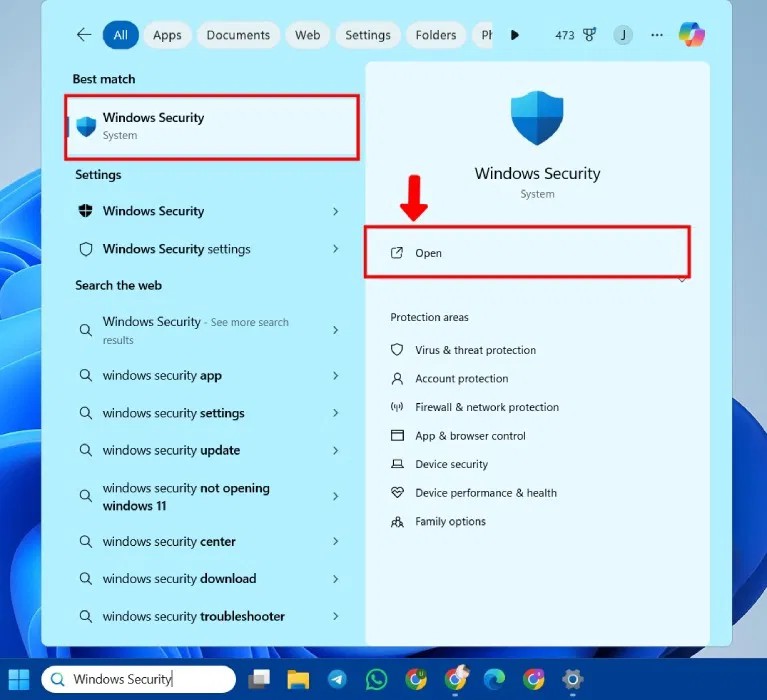
왼쪽 패널이나 메인 메뉴에서 보안 간략히 보기에서 바이러스 및 위협 방지를 엽니다 .
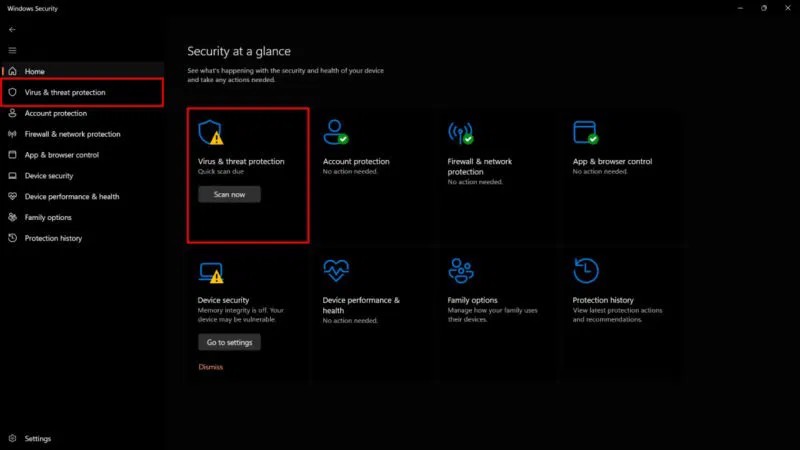
설정 관리를 선택하세요 .
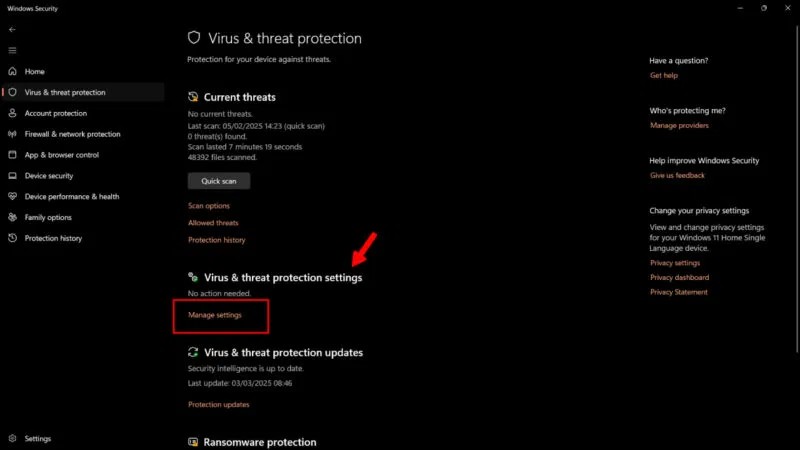
제외 섹션 까지 아래로 스크롤하여 제외 항목 추가 또는 제거를 클릭합니다 .
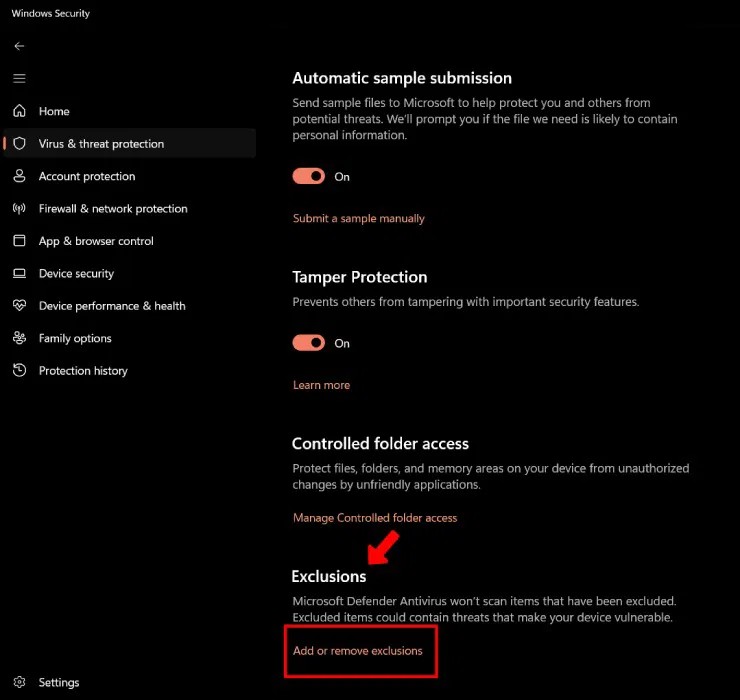
Windows 사용자 계정 컨트롤러는 장치를 변경할 수 있는 권한을 요청합니다. 계속하려면 예를 클릭하세요 .
바이러스 검사에서 제외할 항목을 추가하려면 제외 항목 추가를 클릭하세요 . 필요에 따라 파일, 폴더 또는 프로세스를 선택하세요. 타사 소프트웨어를 설치하는 경우, 해당 애플리케이션이 들어 있는 폴더 전체를 선택하세요.
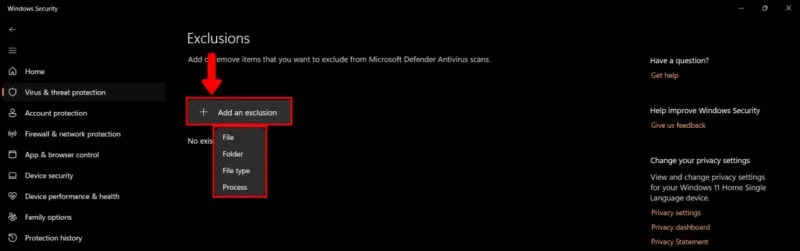
이 메뉴에 항목을 추가하면 Microsoft Windows Defender가 해당 항목을 향후 검사에서 제외합니다. 신뢰할 수 있는 출처에서만 파일을 추가하세요.
방법 2: 응용 프로그램에 제어된 폴더 액세스 제공
제어된 폴더 액세스를 제공하면 기기의 파일, 폴더 및 메모리 영역이 보호되고 애플리케이션(바이러스 백신 프로그램 포함)이 이를 변경하는 것이 차단됩니다. 기본적으로 신뢰할 수 있는 앱 목록을 만드는 것입니다.
제어된 폴더 액세스를 제공하려면 설정 관리를 엽니다 (위에 지정된 대로): Windows 보안 -> 바이러스 및 위협 보호 -> 설정 관리 . 제어된 폴더 액세스 관리를 선택합니다 .
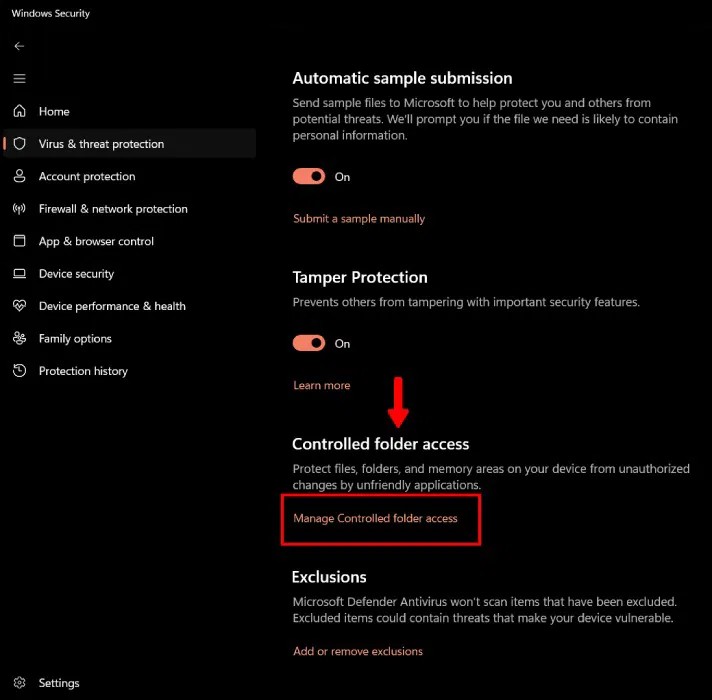
제어된 폴더 액세스에서 토글을 켜고 제어된 폴더 액세스를 통해 앱 허용을 클릭합니다 .
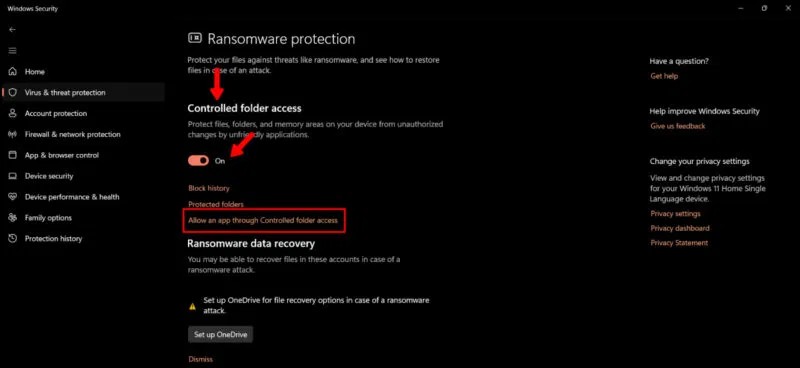
허용된 앱 추가를 클릭 하고 드롭다운 메뉴에서 기능 중 하나를 선택합니다. Windows 보안에 의해 앱이 차단된 경우 최근 차단된 앱을 선택하세요 . 새로운 앱을 선택하려면 모든 앱 찾아보기를 클릭하세요 .
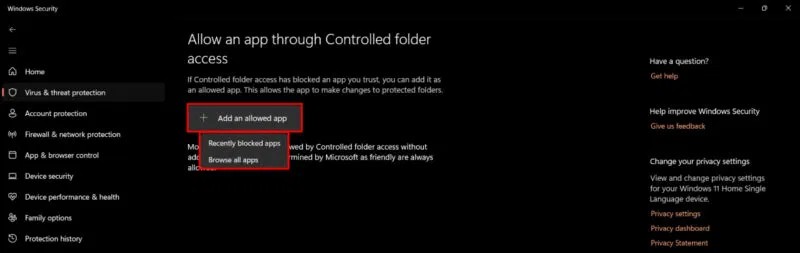
방법 3: 레지스트리 편집기 사용
Windows 11 Home을 사용하는 경우 레지스트리 편집기 값을 구성하여 Microsoft Defender 검사에서 응용 프로그램을 제외할 수 있습니다.
Windows + R을 누르고 regedit를 입력하여 레지스트리 편집기를 엽니다 . 또는 시작 메뉴에 레지스트리 편집기를 입력하세요.
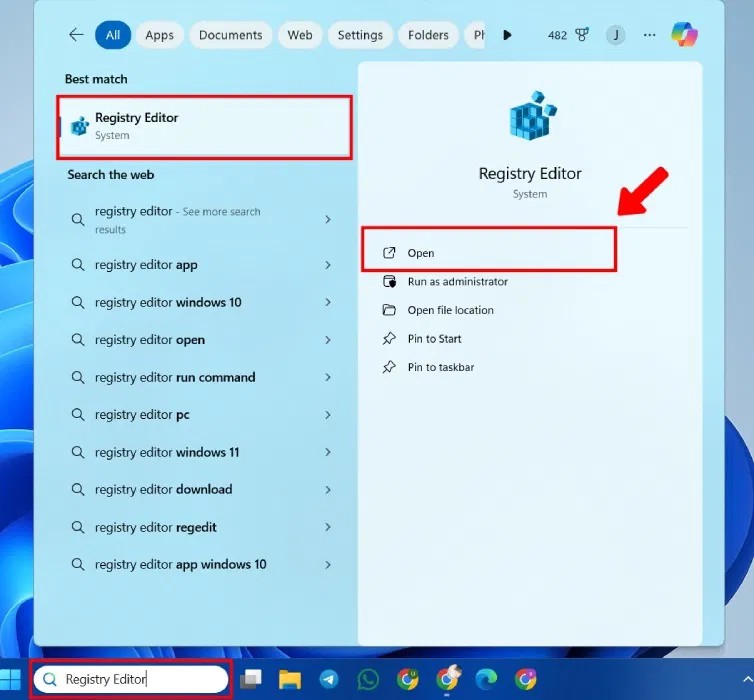
다음 위치로 이동하세요.
HKEY_LOCAL_MACHINE\SOFTWARE\Microsoft\Windows Defender\Exclusions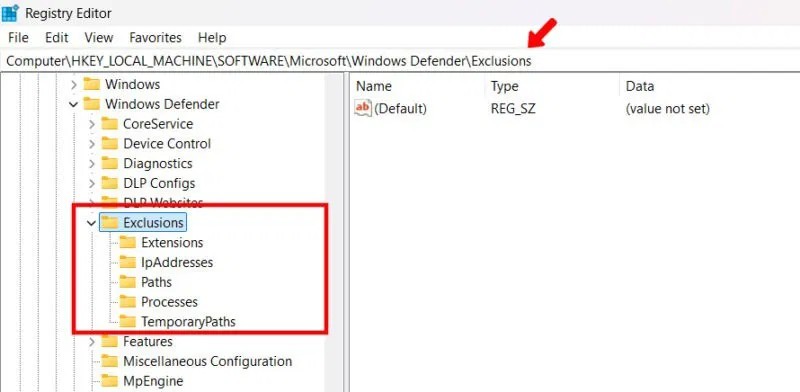
제외 항목을 마우스 오른쪽 버튼으로 클릭 하고 새로 만들기를 클릭한 다음 드롭다운 메뉴에서 DWORD(32비트) 값을 선택합니다 .
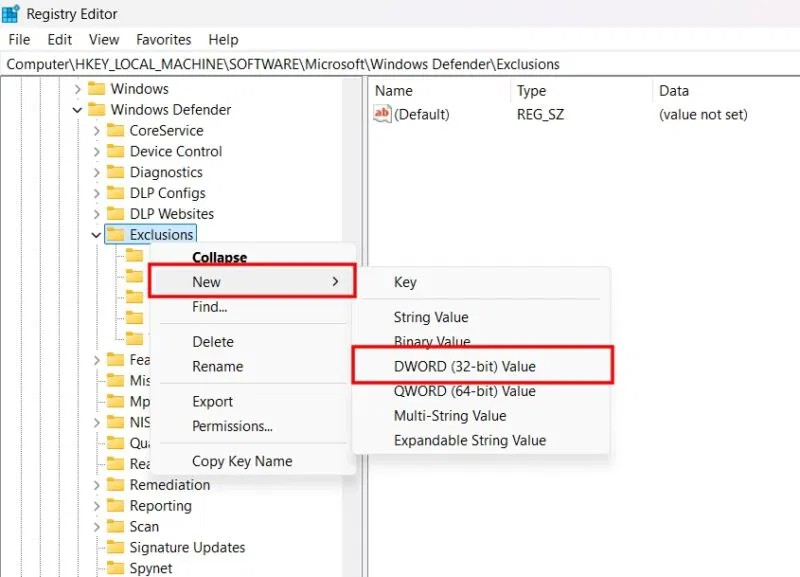
애플리케이션 뒤에 값 이름을 입력하세요 . 예를 들어: JayKakade.exe. 값 데이터를 1로 설정하고 확인을 클릭합니다 .
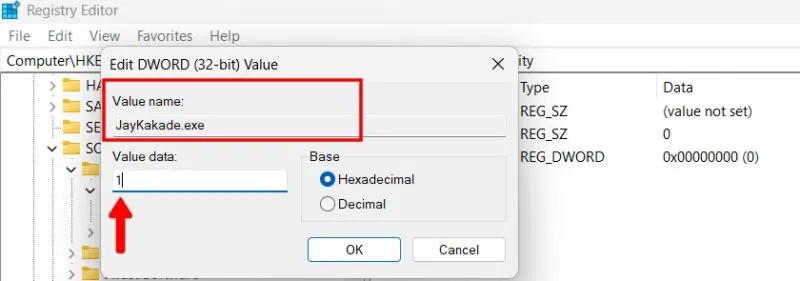
이 글에서는 하드 드라이브에 문제가 생겼을 때 다시 접근할 수 있는 방법을 안내해 드리겠습니다. 함께 따라 해 보세요!
AirPods는 언뜻 보기에 다른 무선 이어폰과 별반 다르지 않아 보입니다. 하지만 몇 가지 잘 알려지지 않은 기능이 발견되면서 모든 것이 달라졌습니다.
Apple은 iOS 26을 출시했습니다. 완전히 새로운 불투명 유리 디자인, 더욱 스마트해진 경험, 익숙한 앱의 개선 사항이 포함된 주요 업데이트입니다.
학생들은 학업을 위해 특정 유형의 노트북이 필요합니다. 선택한 전공 분야에서 뛰어난 성능을 발휘할 만큼 강력해야 할 뿐만 아니라, 하루 종일 휴대할 수 있을 만큼 작고 가벼워야 합니다.
Windows 10에 프린터를 추가하는 것은 간단하지만, 유선 장치의 경우와 무선 장치의 경우 프로세스가 다릅니다.
아시다시피 RAM은 컴퓨터에서 매우 중요한 하드웨어 부품으로, 데이터 처리를 위한 메모리 역할을 하며 노트북이나 PC의 속도를 결정하는 요소입니다. 아래 글에서는 WebTech360에서 Windows에서 소프트웨어를 사용하여 RAM 오류를 확인하는 몇 가지 방법을 소개합니다.
스마트 TV는 정말로 세상을 휩쓸었습니다. 이렇게 많은 뛰어난 기능과 인터넷 연결 덕분에 기술은 우리가 TV를 시청하는 방식을 바꾸어 놓았습니다.
냉장고는 가정에서 흔히 볼 수 있는 가전제품이다. 냉장고는 보통 2개의 칸으로 구성되어 있는데, 냉장실은 넓고 사용자가 열 때마다 자동으로 켜지는 조명이 있는 반면, 냉동실은 좁고 조명이 없습니다.
Wi-Fi 네트워크는 라우터, 대역폭, 간섭 외에도 여러 요인의 영향을 받지만 네트워크를 강화하는 몇 가지 스마트한 방법이 있습니다.
휴대폰에서 안정적인 iOS 16으로 돌아가려면 iOS 17을 제거하고 iOS 17에서 16으로 다운그레이드하는 기본 가이드는 다음과 같습니다.
요거트는 정말 좋은 음식이에요. 매일 요구르트를 먹는 것이 좋은가요? 매일 요구르트를 먹으면, 몸에 어떤 변화가 있을까요? 함께 알아보죠!
이 기사에서는 가장 영양가 있는 쌀 종류와 어떤 쌀을 선택하든 건강상의 이점을 극대화하는 방법에 대해 설명합니다.
수면 일정과 취침 루틴을 정하고, 알람 시계를 바꾸고, 식단을 조절하는 것은 더 나은 수면을 취하고 아침에 제때 일어나는 데 도움이 되는 몇 가지 방법입니다.
임대해 주세요! Landlord Sim은 iOS와 Android에서 플레이할 수 있는 모바일 시뮬레이션 게임입니다. 여러분은 아파트 단지의 집주인 역할을 하며 아파트 내부를 업그레이드하고 세입자가 입주할 수 있도록 준비하여 임대를 시작하게 됩니다.
욕실 타워 디펜스 Roblox 게임 코드를 받고 신나는 보상을 받으세요. 이들은 더 높은 데미지를 지닌 타워를 업그레이드하거나 잠금 해제하는 데 도움이 됩니다.














